So führen Sie iOS-Apps auf dem Mac aus [Anleitung]
Veröffentlicht: 2022-05-20Apple hat bereits 2020 sein kundenspezifisches Silizium – das Apple M1 – für seine Mac-Computer auf den Markt gebracht. Während dieser Übergang von Intel zu Apple Silicon eine allgemeine Verbesserung der Leistung und Effizienz der Macs versprach, ermöglichte es auch die Möglichkeit, iOS- und iPadOS-Apps darauf auszuführen der Mac.

Wenn Sie also schon immer Ihre Lieblings-iOS-Apps verwenden wollten, die früher nur für das iPhone verfügbar waren, ist es jetzt endlich möglich, sie auf den brandneuen Macs zum Laufen zu bringen.
Hier ist eine kurze Anleitung, die Ihnen bei den Anweisungen zum Ausführen von iOS-Apps auf dem Mac hilft. Mit diesen Anweisungen können Sie auch iPadOS-Apps auf Ihrem Mac ausführen.
Inhaltsverzeichnis
Was sind die Anforderungen, um iOS-Apps auf dem Mac auszuführen?
Um eine iOS-App auf Ihrem Mac auszuführen, muss Ihr Mac:
- Angetrieben von einem der benutzerdefinierten Siliziumchips von Apple: M1, M1 Pro, M1 Max oder M1 Ultra
- Ausführen von macOS Big Sur oder neuer
So führen Sie eine iOS-App auf einem M1-betriebenen Mac aus
Öffnen Sie zunächst den App Store. Sie können dies tun, indem Sie in das Launchpad gehen und dort den App Store finden. Oder drücken Sie Befehlstaste + Leertaste, um die Spotlight-Suche aufzurufen, und suchen Sie nach AppStore.
Klicken Sie im App Store im linken Bereich auf das Suchfeld. Suchen Sie hier nach Ihrer bevorzugten iPhone-App oder iPad-App.
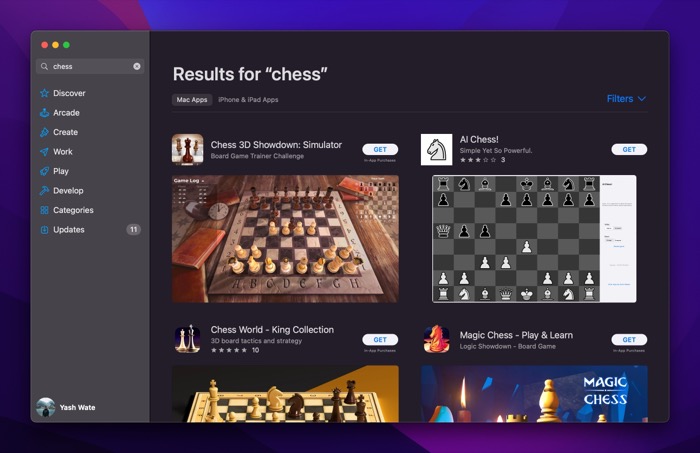
Wenn die Ergebnisse zurückgegeben werden, klicken Sie unter Ergebnisse auf das Tag iPhone & iPad Apps . Dadurch werden Ihnen nur die iOS- und iPadOS-Apps für Ihre Abfrage angezeigt.
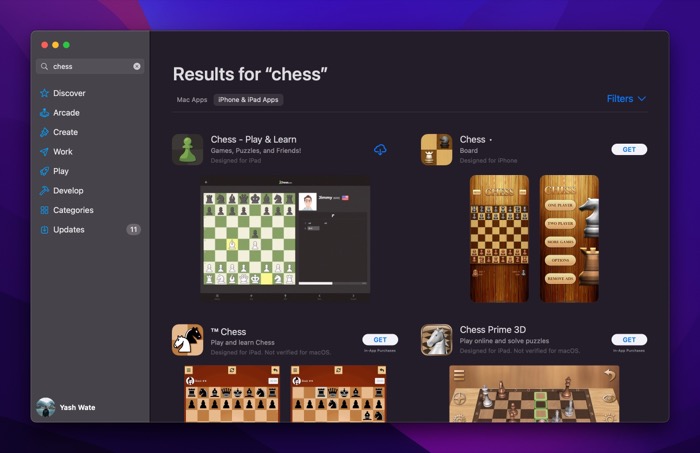
Klicken Sie im Ergebnis auf Ihre App. Tippen Sie nun auf dem folgenden Bildschirm auf das iCloud-Symbol oder die Schaltfläche GET . Wenn Sie diese App schon einmal auf Ihr iPhone oder iPad heruntergeladen haben, sehen Sie das iCloud-Symbol. Andernfalls wird neben seinem Namen die Schaltfläche GET angezeigt.
Bei letzterem müssen Sie entweder Ihr Apple ID-Passwort eingeben oder sich mit Touch ID authentifizieren, bevor die App heruntergeladen wird.
Klicken Sie nach dem Herunterladen auf die Schaltfläche ÖFFNEN , um die App zu öffnen.
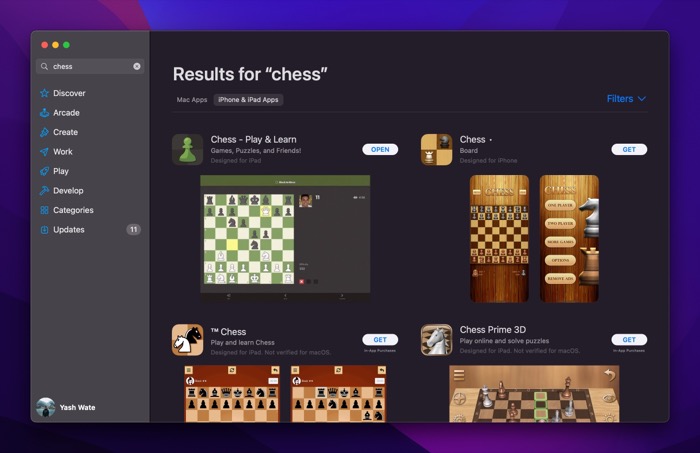
Alternativ können Sie zum Launchpad zurückkehren, und Sie sollten es dort sehen können. Oder Sie können auch mit der Spotlight-Suche danach suchen.
Passen Sie die App-Steuerelemente an, damit iOS-Apps auf dem Mac besser funktionieren
Da iOS- und iPadOS-Apps für das iPhone bzw. iPadOS gedacht sind, verlassen sie sich zur Navigation auf Touch-Eingaben. Daher kann die Verwendung auf einem Mac, der keine Touch-Eingabe verwendet, etwas schwierig sein.
Aber wie sich herausstellt, bieten viele dieser Apps Touch-Alternativen, um die Navigation auf den Macs etwas einfacher zu machen. Als wir dies schrieben, boten alle Apps, die wir ausprobierten, diese Optionen, und wir hatten gute Erfahrungen damit.
Um auf diese Steuerelemente zuzugreifen, starten Sie die iOS- oder iPadOS-App, die Sie gerade auf Ihren Mac heruntergeladen haben, und tippen Sie in der Menüleiste auf ihren Namen. Wählen Sie Einstellungen aus den Menüoptionen . Wählen Sie dann das Optionsfeld Ein neben Berührungsalternativen aus.

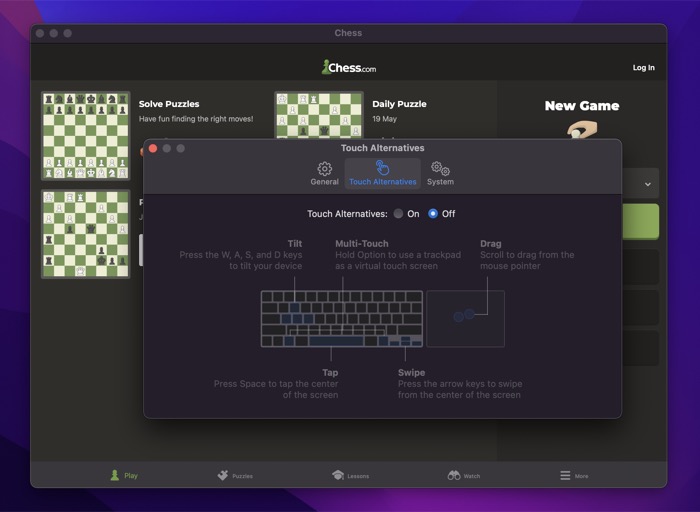
Wenn Sie schon dabei sind, sehen Sie sich alle Touch-Alternativen an, die Sie ausführen müssen, um verschiedene Bildschirmgesten auszuführen.
Falls es sich um ein Spiel handelt, sehen Sie auch die Registerkarte Spielsteuerung in den Einstellungen . Grundsätzlich können Sie Ihre Tastatur und Ihr Trackpad verwenden, um die Steuerelemente Ihres Bildschirms zu emulieren.
Um es zu verwenden, wählen Sie das Optionsfeld Ein für Controller-Emulation aus.
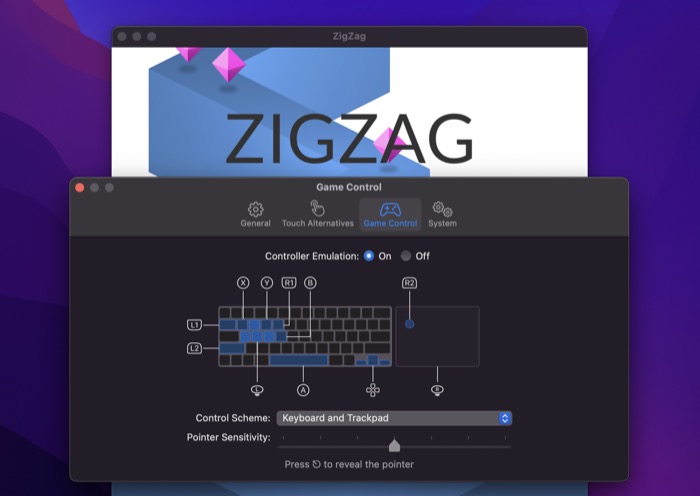
Klicken Sie danach auf das Dropdown-Menü neben Steuerungsschema und wählen Sie eine Steuerungsoption nach Ihren Wünschen aus. Verwenden Sie außerdem den Schieberegler für die Zeigerempfindlichkeit, um die Empfindlichkeit Ihres Zeigers anzupassen.
Schließlich gibt es noch die Registerkarte „Einstellungen“, auf der Sie die Fenstergröße und einige andere App-Optionen anpassen können. Um auf die Option „Fenstergröße“ zuzugreifen, klicken Sie in den Einstellungen auf die Registerkarte „ Allgemein “ und wählen Sie zwischen den Größenoptionen aus.
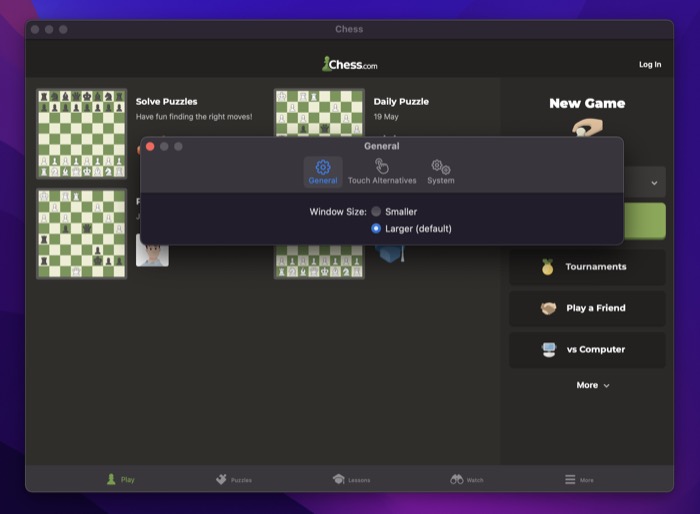
Wechseln Sie in ähnlicher Weise zur Registerkarte System in den Einstellungen, um die Einstellungen für Ortungsdienste , Benachrichtigungen usw. zu ändern. Beachten Sie, dass diese Optionen App-spezifisch sind, sodass Sie sie möglicherweise in allen Apps sehen oder nicht.

Löschen Sie eine iOS-App von Ihrem Mac
Wenn Sie diese App irgendwann in der Zukunft nicht mehr verwenden und sie entfernen möchten, können Sie sie genauso löschen, wie Sie eine Mac-App löschen würden. Hier ist wie:
- Öffnen Sie die Finder-App.
- Klicken Sie im linken Bereich auf die Registerkarte Anwendungen .
- Finde deine iOS- oder iPadOS-App in dieser Liste.
- Klicken Sie mit der rechten Maustaste auf die App und wählen Sie Move to Bin .
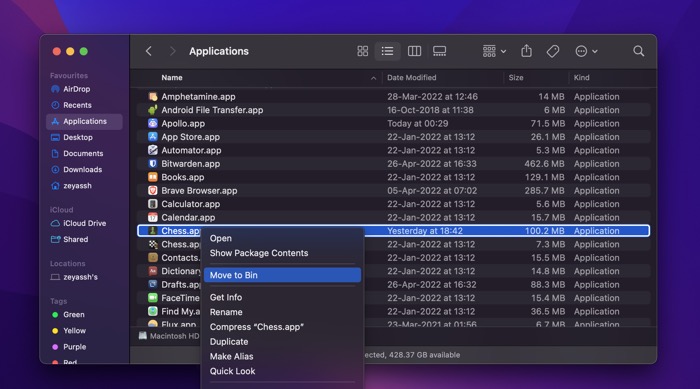
- Wenn Sie zur Bestätigung aufgefordert werden, geben Sie Ihr Passwort ein oder authentifizieren Sie sich mit TouchID.
Verwenden Sie Ihre bevorzugten iPhone- und iPad-Apps auf Apple Silicon Macs
Obwohl der App Store mit allen Arten von Mac-Apps gefüllt ist, gibt es mehrere iOS- und iPadOS-Apps, die kein macOS-Äquivalent haben. Infolgedessen müssen Sie auf die Verwendung ihrer Alternativen auf Ihrem Mac zurückgreifen. Aber dank des brandneuen Apple Silicon können Sie jetzt ganz einfach Ihre Lieblings-iPhone- oder iPad-App auf Ihrem Mac ausführen. Natürlich ist die Erfahrung möglicherweise nicht dieselbe, da die Art der Interaktion unterschiedlich ist, aber die Gesamterfahrung ist sicherlich flüssig und angenehm.
Häufig gestellte Fragen zum Ausführen von iOS-Apps auf Macs
Kann ich iOS-Apps auf dem M1 Mac ausführen?
Ja, Sie können iOS-Apps auf dem M1 Mac ausführen, indem Sie unserer Schritt-für-Schritt-Anleitung folgen. Die neuesten Prozessoren der M-Serie in MacBooks basieren auf einer Technologie, die erstmals für das Apple iPad entwickelt wurde. Aus diesem Grund können Sie iPhone- und iPad-Apps auf Ihrem M1-Mac ausführen.
Wie führe ich iOS-Apps auf Mac Catalina aus?
Um iOS-Apps auf Ihrem Mac ausführen zu können, müssen Sie mindestens macOS Big Sur ausführen. Wenn Sie einen Mac Catalina verwenden, sollten Sie ein Upgrade auf Big Sur in Betracht ziehen und dann genießen Sie die Ausführung von iPhone-Apps auf dem Mac.
Kann macOS Big Sur iOS-Apps ausführen?
Ja, macOS Big Sur kann iOS-Apps ausführen, wenn auf Ihrem MacBook oder iMac der neueste Apple Silicon Mac (M1-Prozessor und neuer) läuft. Mit dieser Kombination aus M1-Silizium und Big Sur sollten Sie iPhone- und iPad-Apps auf Ihrem Mac ausführen können.
Können M1-Macs alle iPhone-Apps ausführen?
M1-Macs können iOS- und iPadOS-Apps ausführen, da sie dieselben Prozessoren wie iPhones und iPads verwenden – solange der Entwickler bereit ist, die Apps zu portieren (einige Apps sind nicht für den Mac geeignet, z Beschleunigungsmesser verwenden oder wo bereits ein Mac-Port verfügbar ist).
